Kako snemati video s predvajanjem glasbe na iPhone

Če želite v svojih videoposnetkih glasbo v ozadju ali natančneje, posneti predvajano skladbo kot glasbo v ozadju videoposnetka, obstaja izjemno preprosta rešitev.

Vas skrbi, da ste kupili ponarejene slušalke AirPods, ali se pripravljate investirati v enega, vendar ne veste, kako razlikovati med pravimi in ponaredki? V spodnjem članku vam bo Quantrimang pokazal nasvete za prepoznavanje pristnih slušalk AirPods po realnih cenah.
Kako prepoznati ponarejene AirPods: Preverite serijsko številko
Najboljši način, da ugotovite, ali so AirPods prave ali ponarejene, je, da ugotovite neposredno iz vira, tukaj je Apple. Apple ima spletno mesto za preverjanje statusa garancije izdelka. Samo vnesti morate serijsko številko slušalk AirPods, če obstaja, so slušalke AirPods pristne, če ne, potem imate v rokah ponarejene slušalke AirPods.
1. V spletnem brskalniku pojdite na spletno mesto z orodji Apple .
2. V polju poiščite serijsko številko slušalk AirPods. Če ste slušalke priključili na svoj iPhone, pojdite v Nastavitve > Bluetooth in kliknite ikono i poleg imena slušalk AirPods.
3. Vnesite serijsko številko, CAPTCHA in pritisnite Nadaljuj .

4. Če to spletno mesto orodja prikazuje podatke iz te serijske številke (zlasti datum aktivacije naprave), so te slušalke AirPods pristne.
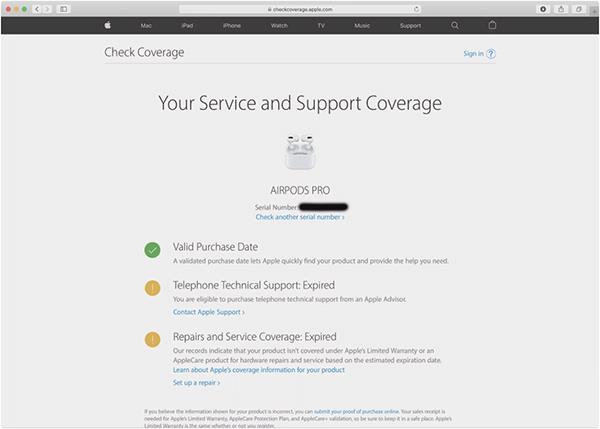
Kako prepoznati lažne slušalke AirPods: Poskusite se povezati ali preverite življenjsko dobo baterije
Drug način za prepoznavanje pristnih slušalk AirPods je izvajanje funkcij, ki jih zmorejo samo pristne slušalke AirPods.
Pri povezovanju slušalk AirPods z iPhonom ali iPadom ali odpiranju povezanih slušalk AirPods v bližini teh naprav se na zaslonu naprave prikaže okno. Ta zaslon se prikaže samo pri pristnih AirPods, ker je ta funkcija odvisna od čipa W1, čipa, ki ga je Apple zasnoval za AirPods za komunikacijo z zgornjimi napravami.
Če želite prepoznati prave slušalke AirPods z zgornjo metodo, sledite tem korakom:
1. Prepričajte se, da so slušalke AirPods popolnoma napolnjene.
2. Prinesite slušalke AirPods poleg vašega iPhone ali iPad, vklopite funkcijo Bluetooth. Odprite pokrov slušalk AirPods (s slušalkami še vedno na ohišju).
3. Če so slušalke AirPods povezane s to napravo, se prikaže zaslon, ki prikazuje življenjsko dobo baterije. To pomeni, da so vaše AirPods pristne.

4. Če slušalke AirPods niso povezane s to napravo, počakajte, da se prikaže zaslon za povezavo. To je tudi dokaz standarda slušalk AirPods.
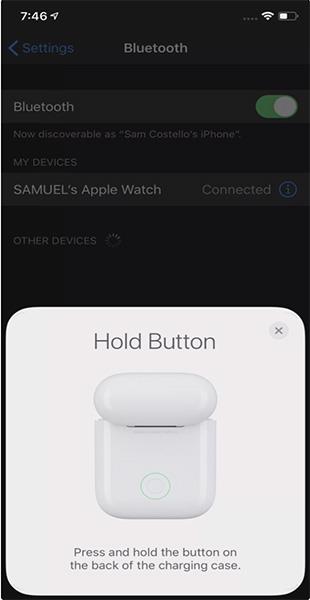
Če ste sledili zgornjim korakom in na zaslonu naprave ne vidite slik iz 3. ali 4. koraka, vam moramo žal povedati, da ste verjetno kupili ponarejene AirPods.
Prepoznajte prek škatle izdelka, informacij o proizvodnji, ...
Preverjanje serijske številke in edinstvenih lastnosti slušalk AirPods sta najbolj zanesljiv način za prepoznavanje pravih in lažnih slušalk AirPods. Vendar pa lahko še vedno uporabite nekatere od naslednjih metod, če ste pozorni. Te metode bodo vključevale nekaj ugibanja, zato sledite zgoraj omenjenim korakom, da se prepričate.
Če želite v svojih videoposnetkih glasbo v ozadju ali natančneje, posneti predvajano skladbo kot glasbo v ozadju videoposnetka, obstaja izjemno preprosta rešitev.
Obstajata dva hitrejša in enostavnejša načina za nastavitev odštevanja/časovnika na napravi Apple.
Če ima vaš iPhone ali iPad pokvarjen gumb za vklop, lahko še vedno zaklenete zaslon (ali ga celo znova zaženete) s funkcijo dostopnosti, imenovano AssistiveTouch. Evo kako.
Ključno pri tem je, da ko odprete Center za obvestila in nato odprete aplikacijo kamere, to pomeni, da YouTube zavajate, da misli, da je aplikacija še vedno odprta.
Če vas moti prejemanje preveč obvestil o sporočilih od določene osebe (ali skupine za klepet) v aplikaciji Messages na vašem iPhoneu, lahko preprosto izklopite ta nadležna obvestila.
Večina današnjih televizorjev Android ima daljinske upravljalnike z omejenim številom gumbov, zaradi česar je upravljanje televizorja težko.
Ste se že kdaj počutili jezne, ker vaš iPhone ali iPad včasih samodejno vklopi zaslon, ko prejmete obvestilo?
To je prvič, da je Apple uporabnikom dovolil, da za privzeti brskalnik v sistemu iOS izberejo aplikacijo drugega proizvajalca.
Če želite najti stara sporočila v iPhonu, lahko to storite na naslednja dva načina.
Ko fotografirate s sprednjo kamero v iPhonu, bo iskalo vašo sliko obrnilo. Z iOS 14 je Apple končno integriral to preprosto nastavitev v aplikacijo Camera na svojih napravah.
Popolnoma lahko uporabite Find My za oddaljeno preverjanje življenjske dobe baterije na iPhonu ali iPadu, ki ga ne nosite s seboj.
Ustvarjanje posnetka zaslona je eno osnovnih opravil, ki se ga je verjetno že kdaj lotil vsak uporabnik iPhona.
V iOS 14 in novejših različicah Apple ponuja varnostna priporočila, ki vas opozorijo, če geslo, ki ga uporabljate, ogroža vaš račun.
Dnevi, ko ste si pulili lase, ko ste poskušali obravnavati arhive zip v iPhonu ali iPadu, so mimo.
V sistemu iOS 14 je Apple predstavil izjemno uporabno novo funkcijo, imenovano Back Tap.
Ste že kdaj doživeli pojav, da se zaslon vašega iPhona samodejno zasveti ali potemni na »nenavaden« način, kar povzroča veliko nelagodja?
Če slušalkam AirPods dodelite edinstveno ime, jih boste po potrebi enostavno našli in se z njimi povezali.
Če vam ni treba uporabljati te gruče ključev, jo lahko popolnoma izklopite.
Vgrajena aplikacija Photos v sistemih iOS in iPadOS vključuje vgrajeno funkcijo, ki vam omogoča prilagodljivo obračanje fotografij iz različnih zornih kotov.
Vmesnik na iPhonu je na splošno dokaj preprost in intuitiven, vendar se včasih nekatere stvari še vedno pojavijo brez pojasnila, zaradi česar se uporabniki počutijo zmedeni.
V tem razdelku je razloženo, kako nastaviti tiskalnik prek omrežja LAN, vključno z nastavitvijo imena tiskalnika, TCP/IP, strežnika DNS in posredniškega strežnika, potrebnega za omrežno povezavo.
Tablice Amazon Fire – prej znane kot tablice Kindle Fire – delujejo bistveno drugače kot e-bralniki Kindle. Vendar, ko gre za branje e-knjig na splošno, lahko obe napravi dobro zadovoljita potrebe uporabnikov.
Imate hladilnik CPE, procesor ali komponento, ki jo je mogoče overclockati, in veste, kako dostopati do BIOS-a, zato sledite spodnjim navodilom za overclocking CPE!
Pri nakupu slušalk Bluetooth je treba upoštevati veliko stvari: ceno, kakovost zvoka, udobje itd. Morda pa je največja skrb življenjska doba baterije.
Quantrimang vam bo predstavil nekaj polnilnikov USB-C, ki jih je mogoče uporabljati s telefoni iPhone, zlasti z nedavnimi novimi modeli iPhone.
Kateri je najboljši računalnik za študente? Dober računalnik je zelo odvisen od potreb vsakega posameznika. Spodaj so najboljši računalniki z različnimi cenami in načini uporabe.
Različni standardi – vključno z 802.11b, 802.11g in 802.11n – za brezžično kartico in dostopno točko bodo vplivali na največji doseg. Vendar pa lahko rešitev določenih težav izboljša doseg katerega koli brezžičnega usmerjevalnika.
Dodajanje tiskalnika v Windows 10 je preprosto, čeprav se postopek za žične naprave razlikuje od brezžičnih naprav.
Spletne kamere lahko postanejo orodje hekerjev za nezakonit vdor v vaš računalnik in krajo osebnih podatkov, kot so računi družbenih omrežij.
Težave z računalnikom vam pogosto povzročajo nelagodje. Vendar pa je ena najbolj nadležnih težav miška. Brez tega je navigacija po sistemu muka.




























